-
Notifications
You must be signed in to change notification settings - Fork 6
Home
Weston JI edited this page Dec 9, 2017
·
7 revisions
参与了 LCTT 翻译项目,我发现多数译者低效、重复性劳动程度高。
考虑到观看 WIKI 多数为新手。作为参与 TranslateProject 的第一步,如何高效、轻盈、快速加入 LCTT 大家庭便诞生了 LCTT-CLI 项目。
# yum / apt-get
bash: yum: command not found
bash: apt: command not found
如果 yum 报错找不到,再试试 apt 指令。
前者是 CentOS/Fedora ,后者是 Debian/Ubuntu。
- CentOS/Fedora
- yum -y install git
- Debian/Ubuntu
- apt-get -y install git
# git clone https://github.com/LCTT/lctt-cli/ /usr/local/lctt-cli
# ln -s /usr/local/lctt-cli/gn2.sh /usr/bin/gn2
第一步:使用 git clone 指令,在 /usr/local 创建第三方辅助脚本。
第二步:使用 ln -s 命令,将 LCTT-CLI 设置为系统变量(在系统任何目录皆可运行)。
要PR推送,首先,我们需要去LCTT项目把仓库Fork到自己的仓库里。
如下图所示,我们点击 "Fork" 按钮,如果一切顺利(当然这里一般不会出什么错),接下来fork成功后将跳转到fork过来的项目,这就完成了fork


ssh clone url:
$ git clone git@github.com:yourname/TranslateProject.git
ssh 比 http模式更加安全和快速,但ssh需要配置SSH-key
http clone url:
$ git clone https://github.com/yourname/TranslateProject.git
你所需要的url 来自 "fork完成后,你自己的TranslateProject项目页面",具体位置就是下面有标记的地方
更多查看请移步:Linux下翻译操作指南
LCTT-CLI 项目位置在:https://github.com/LCTT/lctt-cli/
LCTT-CLI 项目反馈在:https://github.com/LCTT/lctt-cli/issues
LCTT-TranslateProject 主项目位置在:https://github.com/lctt/TranslateProject
gn2 --list
gn2 --commit
gn2 --check
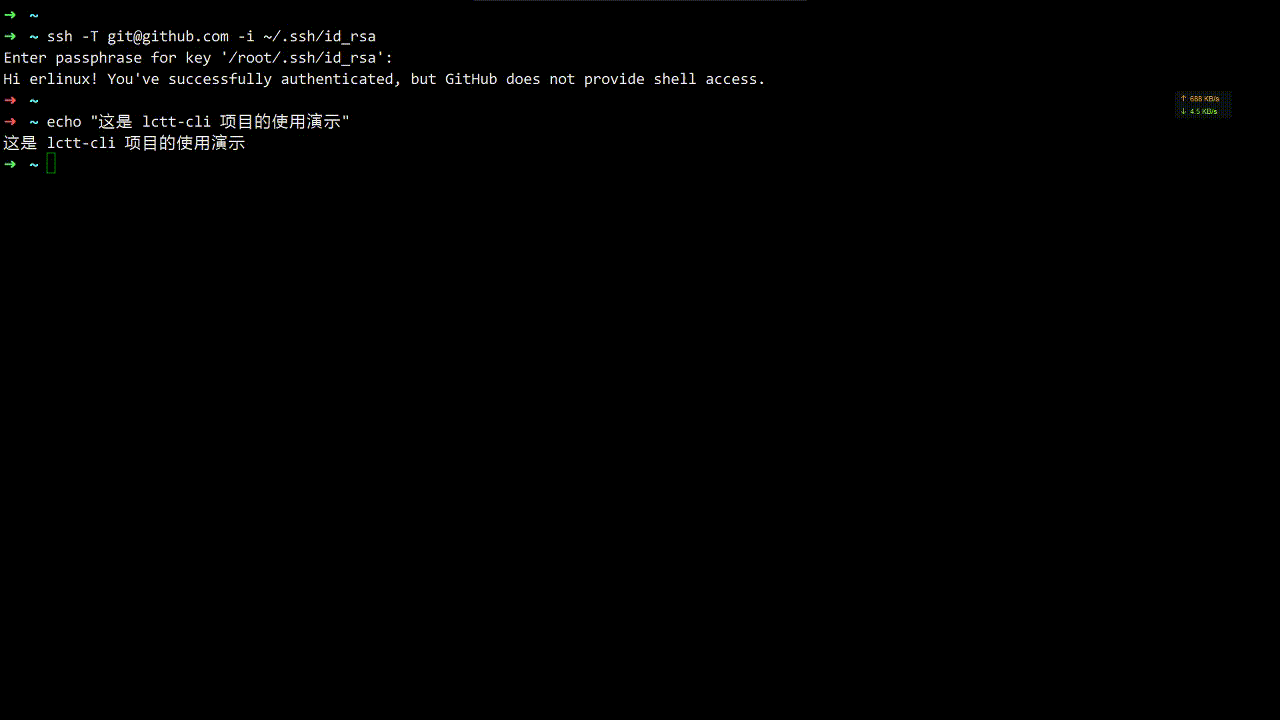
- 实时 显示时间
- 提醒 申领文章
- 导向 路线清晰
- 建立数据库,实现文章筛选云端完成。
- 完善 Python 版本,利用 WSGI 模块实现 Browser 自动化。
- 尝试打造平台:根据英语 “五大句型” 分析复杂语句结构,确定框架。
- 希望更多人参与到 LCTT-CLI 项目中。






